i vår forrige guide lærte vi Hvordan Du Installerer CentOS 8 På VirtualBox. Det vises imidlertid ikke i fullskjermvisning som standard. Denne guiden vil ta deg gjennom hvordan du installerer VirtualBox gjeste tillegg På CentOS 8 slik at du har en fullskjermvisning.
Installer VirtualBox Gjeste Tillegg På CentOS 8
Gjesten Tilleggene tilbyr følgende funksjoner:
- musepekeren integrasjon
- Delte mapper For enkel deling av filer mellom verten og gjesten
- Sikrer bedre og akselerert videoytelse.
- Sømløs windows-integrasjon
- Generiske verts – / gjestekommunikasjonskanaler som lar deg kontrollere og administrere gjesteutførelse.
- Gir Vert-Gjest tidssynkronisering.
- Delt utklippstavle mellom vert og gjest vm.
- Automatiserte pålogginger.
Les mer På VirtualBox Gjest tillegg funksjoner På VirtualBox Brukerhåndboken.
Installer Kjerneoverskrifter og Nødvendige Byggverktøy
etter montering AV ISO-fil, må du installere kjerneoverskriftene og nødvendige byggverktøy. Noen av de nødvendige verktøyene er tilgjengelige PÅ EPEL repos, derfor begynner du med å installere EPEL repos På CentOS 8
dnf install epel-release
neste, installer kjerneoverskriftene og bygg verktøy ved å utføre kommandoen nedenfor;
dnf install dkms kernel-devel kernel-headers gcc make bzip2 perl elfutils-libelf-devel
før du kan fortsette, må du sørge for at versjonen av kernel-devel installert samsvarer med versjonen av den løpende kjernen. Du kan bekrefte ved å kjøre kommandoene nedenfor.
rpm -q kernel-devel
uname -r
hvis de ikke samsvarer, oppdater kjernen din ved å kjøre;
dnf update kernel-*
neste, start systemet på nytt og bekreft kjerneversjonene igjen.
Installer Gjeste Tillegg
nå, fortsett å installere gjeste tillegg På CentOS 8.
VirtualBox gjeste tilleggene kan installeres via kommandolinjen eller VIA GUI
Installere Gjeste Tilleggene via Terminalen
for å installere VirtualBox gjeste tilleggene via terminalen, må du montere gjeste tilleggene bildefilen ved å utføre kommandoen;
sudo mount /dev/cdrom /run/media/
dette vil montere gjeste tillegg installatører under/run/media/ katalogen.
naviger Derfor til mount directory og kjør Linux guest addition installer
cd /run/media/
./VBoxLinuxAdditions.run
når installasjonen er fullført, start systemet på nytt for å påvirke endringene.
Installer Gjeste Tillegg via GUI
Klikk Enheter > Sett Inn Gjeste Tillegg CD-bilde På Menylinjen for å montere VirtualBox gjest tillegg iso-fil På En CentOS 8 VM.
når du monterer gjestetilskuddsbildet, blir du bedt om å kjøre installasjonen automatisk.
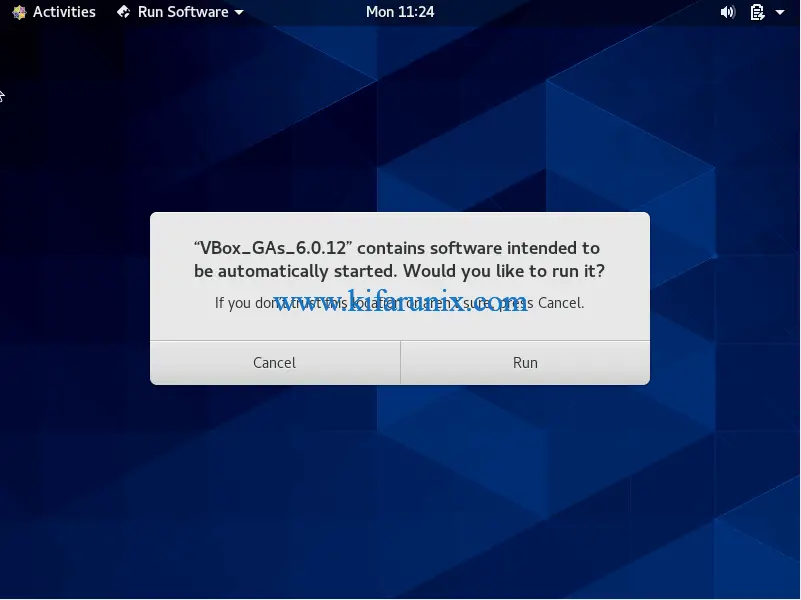
Klikk kjør og godkjenne slik som å kjøre installasjonsprogrammet med administrative rettigheter (Hvis du er logget på som ikke-root bruker).
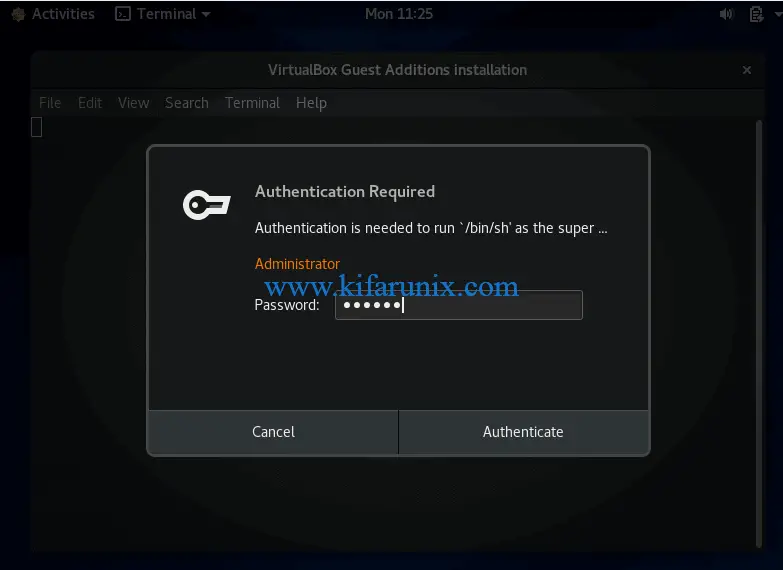
når installasjonen er fullført, start systemet på nytt for å påvirke endringene.
When the system boots, you should be on full-screen view.
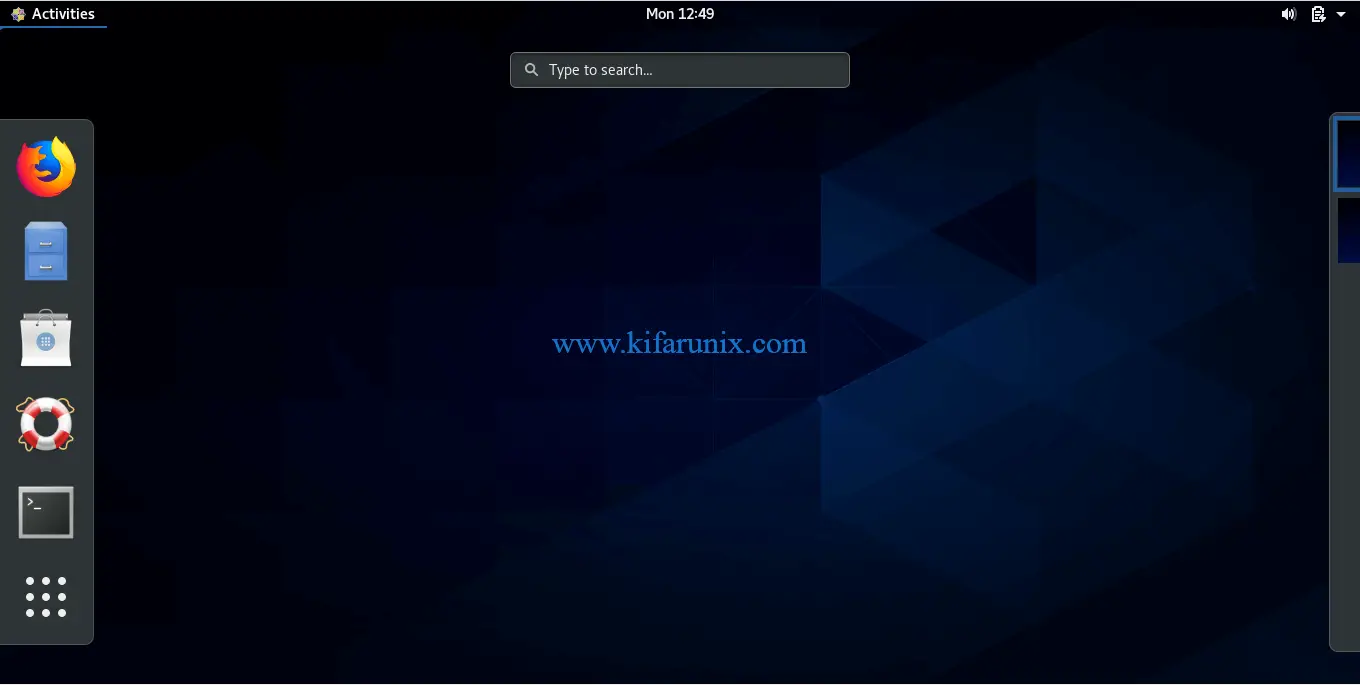
Congratulations. You have successfully set the CentOS 8 full-screen display on VirtualBox.
Related Tutorials
AutoStart VirtualBox VMs on System Boot on Linux
Install VirtualBox Guest Additions on Debian 10 Buster
Install and Configure Endian Firewall on VirtualBox
Install VirtualBox Extension Pack on VirtualBox 6.0
Install Fedora 30 Workstation on VirtualBox
